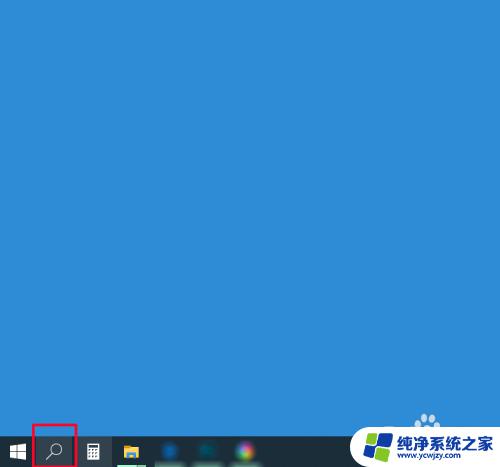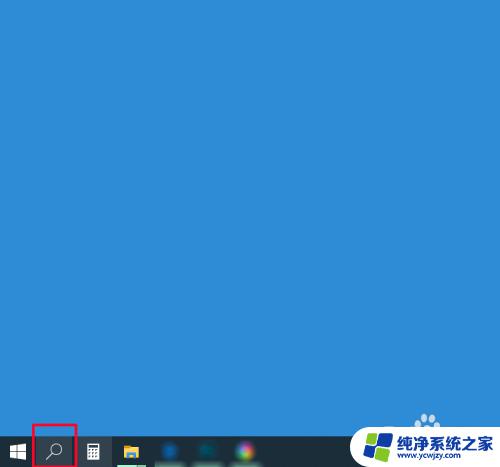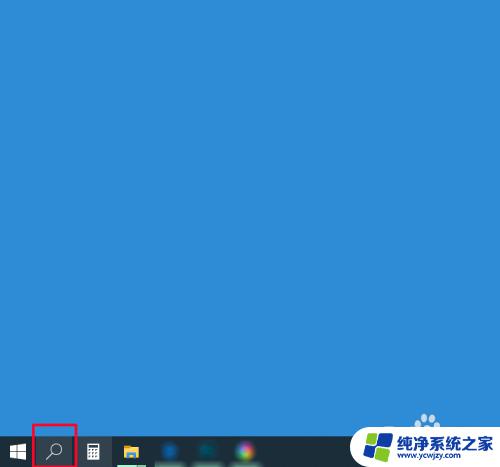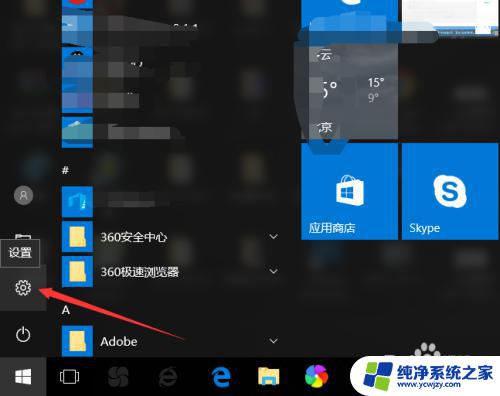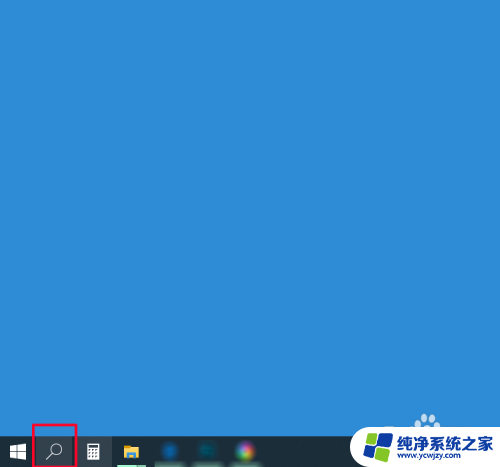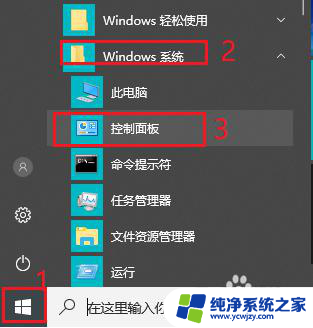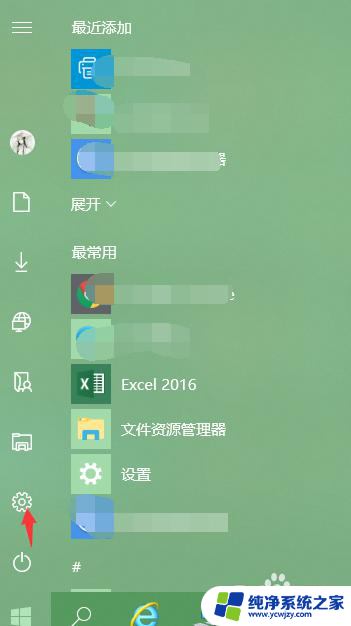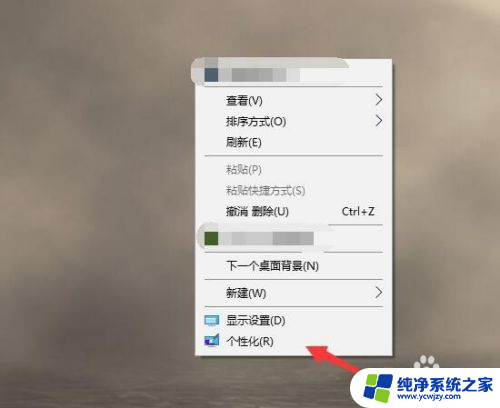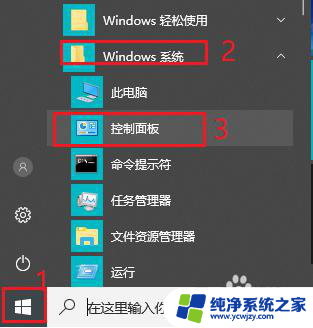window10自动锁屏 win10自动锁屏设置方法
更新时间:2023-10-28 17:42:29作者:xiaoliu
window10自动锁屏,Windows 10是微软公司最新推出的操作系统,它具有诸多实用的功能和特点,其中之一就是自动锁屏,自动锁屏功能可以帮助用户在一段时间内保护个人隐私和电脑安全。当用户离开电脑一段时间后,系统会自动锁屏,有效防止他人非法使用或窥探个人信息。如何设置Windows 10的自动锁屏功能呢?下面将为大家详细介绍Win10的自动锁屏设置方法,帮助大家更好地保护个人隐私和电脑安全。
方法如下:
1.点击win10任务栏上方的搜索图标,如下图所示:
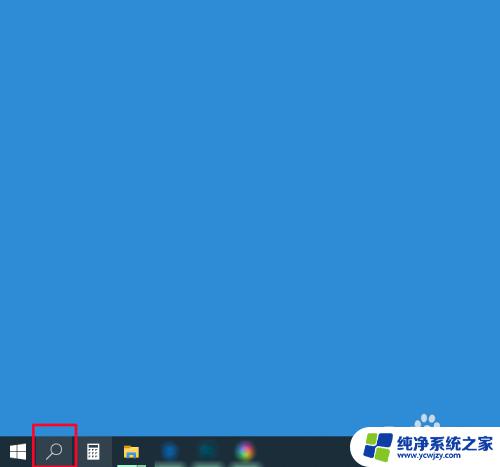
2.然后在搜索对话框中输入“屏幕保护程序”,然后点击“打开”选项,如下图所示:
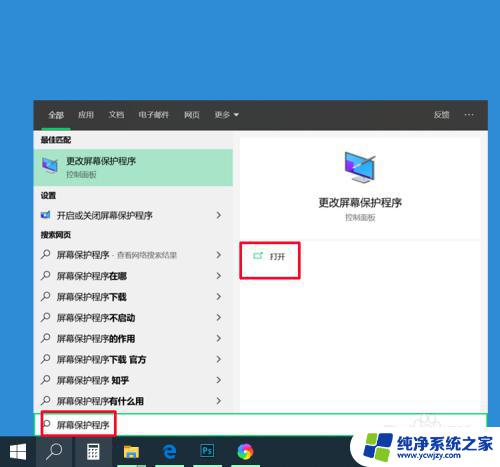
3.打开之后进入到“屏幕保护程序设置”界面,如下图所示:
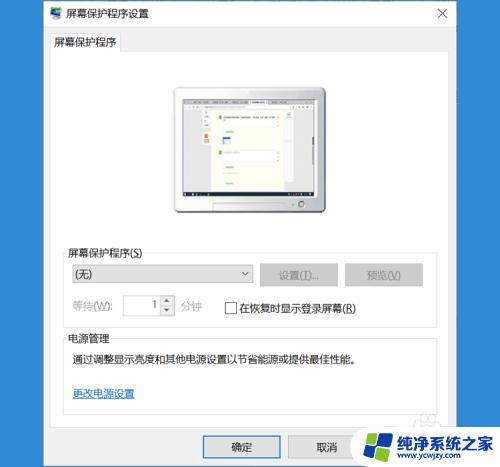
4.点击屏幕保护程序下拉菜单,选择喜欢的方式,如下图所示:
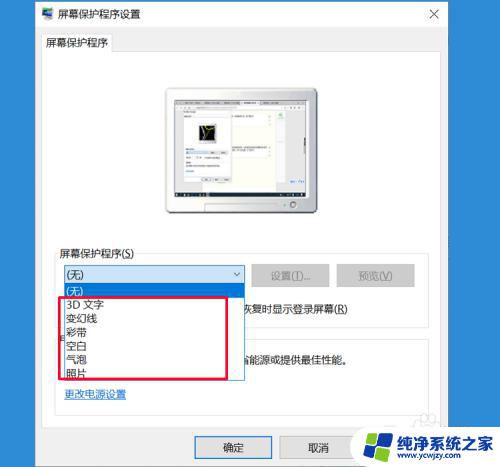
5.然后根据自己的需要设置自动锁屏的时间,可选择性勾选是否在恢复时显示登录屏幕。设置之后点击应用-确定,即可完成设置,如下图所示:
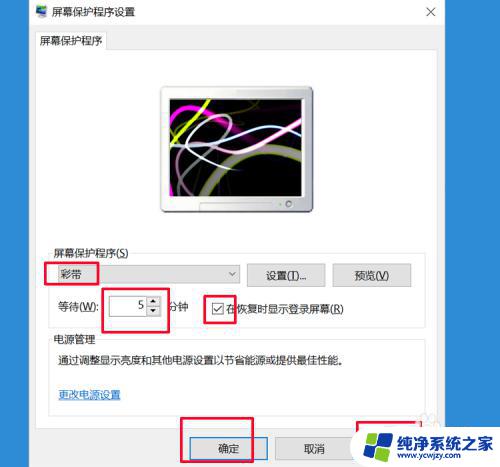
以上是 Windows 10 自动锁屏的全部内容,如果您需要,您可以根据此指南进行操作,希望这对您有所帮助。